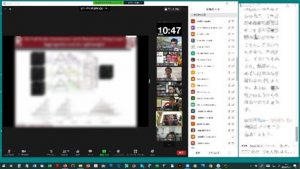オンライン領域会議の準備と開催を振り返る
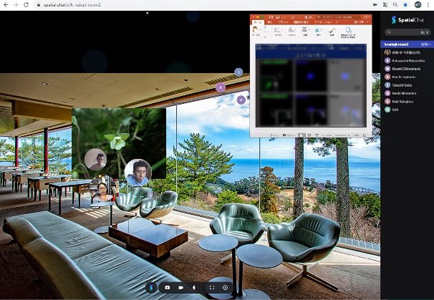
2020年7月16日
領域代表者・中島敬二
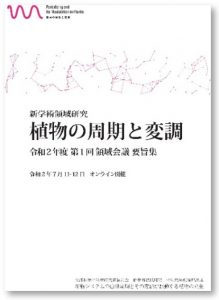 新学術領域研究「植物の周期と変調」では、7月11-12日の2 日間にわたってオンライン領域会議を開催しました。以下、会議の準備と開催当日を振り返ります。同様の会議を計画されている方のご参考になればと思い、参加者の行動や心理といったソフト面と情報ツールを始めとしたハード面の両方から、やや細かな考察を書き込んでいます。本ページを参考に会議を開催された方や、改良に向けたアドバイスをお持ちの方は、info@plant-periodicity.orgまでご連絡をいただけますと幸いです。
新学術領域研究「植物の周期と変調」では、7月11-12日の2 日間にわたってオンライン領域会議を開催しました。以下、会議の準備と開催当日を振り返ります。同様の会議を計画されている方のご参考になればと思い、参加者の行動や心理といったソフト面と情報ツールを始めとしたハード面の両方から、やや細かな考察を書き込んでいます。本ページを参考に会議を開催された方や、改良に向けたアドバイスをお持ちの方は、info@plant-periodicity.orgまでご連絡をいただけますと幸いです。
オンライン開催決定まで
本領域会議は、今年度に採択された25の公募研究班を含む全ての関係者が初めて一堂に会する機会でした。異分野融合を含む共同研究の立ち上げや人的ネットワークの形成など、今後の領域活動の推進に極めて重要な意味を持つ会議です。
当初は5月中旬に奈良県コンベンションセンターで開催する予定でしたが、3月下旬の新型コロナウィルス感染症の拡大防止に向けた自粛要請を受け、ひとまず会期を7月11-12日に延期して会場の予約を変更しました。その後、感染者数は減少に転じたものの、7月の実地開催は時期尚早と判断し、同日程のままオンライン開催とすることを5月末に決定しました。
開催に向けた準備
本領域ではコロナ禍以前からZoomを多用していたため、Zoomをメインフレームワークとしてオンライン領域会議を開催することは想定済みでした。一方で、リアル会議の全てをZoomで再現出来ないこともまた明白でした。最大の懸案事項は、コーヒーブレークや懇親会での討論が思うように出来ず、共同研究の立ち上げや、新たな着想を得る機会が失われることでした。
幸い本領域の総括班メンバーである東大先端研の稲見昌彦教授は、人間拡張工学を専門とする情報学者で、様々な情報ツールの開発や評価を行っています。そこで、稲見先生を含めた数名のメンバーでワーキンググループを結成し、情報ツールの選定のみならず、参加者の行動や心理といったソフト面も加味した多様な観点から検討を始めました。

オンライン開催の留意点として、
(1) 環境が異なる参加者のアクセス性、
(2) 自由討論や情報交換、および初対面のメンバーが自然に親交を結ぶ場の提供、
(3) オンライン会議に特有の疲労感の軽減、が挙げられました。
一方でオンライン会議の利点として、
(4) 出張が不要なため、学生を含めた多様な関係者が気軽に参加できる、
(5) Chat機能を用いたリアルタイムの質問・コメント・討論ができる、
といった点が挙げられました。
情報学の分野ではclusterを用いたVR集会も実施されていますが、上記(1)の理由から、会議のメインフレームとしては使い慣れたZoomを用いることにしました。
自由討論の場を提供するツールとしては、稲見先生が提示した複数の候補の中からSpatialChatを採用しました。
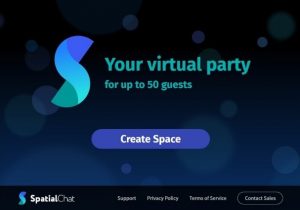
SpatialChatは開発者が試験的に無償公開しているオンラインパーティーツールです(6月に有償化を予告しましたが、本稿執筆時はまだ無料)。参加者どうしをオーディオとビデオでつなぐのは通常のテレビ会議ツールと同じですが、最大の特徴は、参加者がブラウザ上の平面空間(space)を自由に移動でき、距離が近づくほど顔や声の認識が容易になるデザインにあります。これを用いることで、研究会のコーヒーブレークや立食パーティーに近い感覚を提供できることが期待されました。また、参加者が任意の画像やPC画面をspaceに貼り付けることが出来るため、会場の一画でパワポやポスターによるプレゼンが可能です。唯一の問題は1つの spaceに50名までしか入れない点です。本領域会議については、事前登録で130名を越える参加者があることが見込まれたため、3つのspaceを開設しました。
オンライン会議の疲労対策としては、20分x3名のセッションごとに20分の休憩を入れる緩いスケジュールを組みました(本領域会議では1日6セッション、2日で12セッション)。3名の発表者の方には、直後の休憩時間に別々のSpatialChat spaceに入ってもらい、討論の続きをスムーズに行えるように仕向けました。
Zoom chatを用いることで聴衆は発表の進行中にも気軽に質問できるようになりますが、その反動として座長の負担が増すことが懸念されました。そこで各セッションに「Chat座長」を配置し、通常の「座長」と連携する2名体制をとることにしました。Chat座長は発表中にZoom chatをモニターし、重要な質問をピックアップしたり、関連する質問をまとめて会場に伝える役割を担うことにしました。
開催当日
Zoom chatを利用した質問の受付はうまく機能しましたが、リアルタイムで玉石混交の質問がたくさん出る、という期待に反して、発表によっては終了間際に少数のまとまった質問が書き込まれることがありました。この場合はchatに書き込んだ質問者を座長が指名し、改めて口頭で質問してもらう、ということが起りました。参加者の意識がリアル会議のままだったためかもしれません。この点は会議の初めに言及しておくべきでした。一方で参加者からの提案を受けて、急遽、領域Slack内に実況チャンネルを開設し、そこでも議論が並行しました。質問や議論がうまく共有されたためか、各セッションともにスケジュールの遅延はほとんどありませんでした。
SpatialChatについては、初回の休憩時間にこそ一部の参加者に入室や音声のトラブルが発生しましたが、2回目以降はほぼスムーズでした。データを見せ合いながら議論している参加者もおり、将来はポスターの上を参加者が移動しながらディスカッションする博物館ツアーのようなセッションも出来そうです。休憩時間の議論が白熱した参加者が、セッションに戻り遅れるのはリアル会議と同じです。開始直後に数十名が入室したこともありましたが、当然のことながら会場の雰囲気が乱されることはありませんでした。
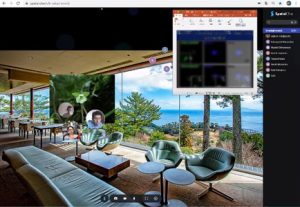
SpatialChatを使った懇親会も良好でした。ほぼ顔の部分しか映らないため、参加者の飲み物や食べ物が異なることは全くと言って良いほど気になりませんでした。何よりもデスクや食卓に座ったまま会場を動き回れるため、グラスや皿を持って立ちっぱなしになるリアル懇親会の苦痛から解放され、実に快適でした。終了時間に急き立てられることも無く、予定された2時間を大きく越えて参加していた方もいたようです。たまに子供の顔がのぞき込んだりするのもご愛敬で、リアル会議にはない楽しさがありました。なお、大人数での乾杯や集合写真の撮影はSpatialChatでは出来ないため、懇親会の冒頭にZoomで済ませています。
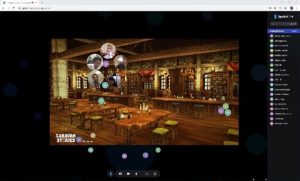

他にもいくつかのツールを使ってみました。領域会議は日本語(スライドは英語)で行いましたが、日本語を母語としない参加者が少数ながらいたため、開会の挨拶では、発話を自動翻訳してビデオ上にキャプションしてくれるオンラインサイトSpeech to textを仮想カメラOBSでキャプチャし、Zoomに出力してみました。あいさつ程度であれば最低限の意味は通じる英訳をしてくれましたが、内部で動いているGoogle翻訳の語彙力はまだ低く、研究発表では到底使えません。しかしこの分野の技術は急速に進歩していますので、数年後には日本語で国際会議の発表ができてしまうのかもしれません。

稲見先生は、ご自身の研究室の修士課程の学生が作ったCome on Screenを使って発表しました。これは演者がスクリーンの前で発表している感覚を与えるツールですが、かなりの臨場感があり、次回はぜひ使ってみたいと思いました。
(稲見先生からの補足: Evernote創業者のPhilがより多機能なアプリmmhmmを発表して試用版を公開しているようなのでMacユーザーの方はこちらが良いと思います。)
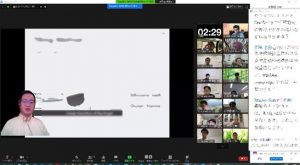
参加者からのフィードバック
会議終了時にZoom chatに感想や意見を書き込んでもらいましたが、概ね好評でした。スライドが見やすくて良い、質問内容が文字で追えて良い、という意見を多くの方からいただきました。一方で、音声が聞き取りにくい発表者がいた、座りっぱなしで疲れた、と言う意見が複数ありました。音声の問題については、今のところ参加者側の環境を改善していただくしかありません。
疲労については、休憩時間に体操の動画やどなたかのインストラクションに合わせて皆で体を動かせば、気分転換と一体感の醸成に良いのではと思いました。またプレゼンの中で研究室からのデモをライブで流してはどうか、と言う魅力的な提案もありました。また若手の集まりなどでは、初対面の参加者がうち解けるためのice-breakingを用意しておくのも良さそうです。
オンライン開催とは無関係ですが、今回の会議が土日の終日開催であったためにワーク・ライフバランスの問題が生じたというコメントがありました。一方で、オンライン会議であれば、自宅からの部分参加や録画視聴もできるため、使い方次第では既存の問題の解消にも貢献できると思います。リアルに近づけようとするだけではなく、リアルとは異なる指向で改良してゆくことも重要と思います。
その他のお役立ちTips
- 簡易な参加マニュアルをプログラムのPDFに収録して配布すると良い。ZoomやSpatialChatへのハイパーリンクを埋め込んでおくと便利。
- Zoom接続が心配な参加者がいれば、試験期間を設けたり、あらかじめZoomのテストサイトでチェックしてもらう。画面共有については、稀に発表者ツールが共有される程度で、トラブルはほぼ無いと考えて良い。一方でSpatialChatはブラウザとの明確な相性があり、参加者の事前チェックを勧める(Chromeが推奨されている)。一度開設したspaceは開きっぱなしなので、いつでも入室が可能。またSpatialChatのデフォルト背景は黒を基調としているので、休憩時間に使うならリフレッシュできる画像を貼り付けておくことを勧める。今回は、ホテルのラウンジや屋外デッキ(昼景と夕景)の写真に加え、バーや居酒屋のイメージをあらかじめ用意しておき、目的と時間に応じて貼り換えた。旅行サイトや飲食店、自治体などが様々なバーチャル背景を無償公開しているので、好みのものを収集しておくと良い。
- プレゼンタイマーは、PC画面のタイマーをカメラで中継するのが安直だが、この方法ではチンベルの音がノイズフィルターで遮断されやすい。いくつか試した中で最良と思われたのは、Macの画面上で適当なタイマーを作動させ、仮想カメラと仮想マイクを介してZoomに出力する方法である(技術的な詳細については、担当者が「発表タイマーonZoom」にまとめているので、そちらを参照されたい)。さらにZoom側の「設定」>「オーディオ」>「詳細設定」で、「背景雑音の抑制」を無効化しておくと良い。CPUの負荷が大きいため排熱には注意が必要。
(参考サイト)https://note.com/5man_denier/n/nc57f9d1cbfba
(おすすめタイマー)http://maruta.github.io/timekeeper/
ちなみに仮想マイクの替わりに、Zoomで「コンピューターサウンドのみ共有」(「画面を共有」ボタン>「詳細」タブ)を選ぶことでベル音をZoomに出力することができるが、発表者が画面共有すると切れてしまうため、この方法は使えない。
- タイマーを優先表示させたい場合は、各参加者に「ビデオの固定」をしてもらう。ホスト側が「スポットライトビデオ」に指定してしまうと、演者の顔よりも優先されてスピーカービューの機能が失われる。演者は自身の発表時だけ「ビデオ固定」すると良いだろう。
- 参加者のマイクは、セッション開始時にホスト側で一括してミュートし、演者、座長、タイマーだけをオンにする。
- Zoomのプライベートチャットは、ホスト側で許可/不許可を設定できる。許可すると会議中の「私語」が増えることになるが、参加者間の討論や情報交換のみならず、業務連絡にも必要である。それらも含めてオンライン会議と考えるべきであろう。
- ZoomからSpatialChatに移動する際は、まず各参加者にZoomの「ビデオの停止」と「コンピュータの音声から退出」(ミュートボタン横のメニュー)の2つの操作を行ってもらう。Zoomから退出する必要は無い。これをしないとSpatialChatでカメラが使えなくなったり、Zoomの音声がSpatialChatのマイクに拾われるトラブルが起こる。
- Zoom Proの契約は参加者の上限が100名となっている。今回は500名の大規模ミーティングを追加契約した。後で分かったことだが、既に契約しているアカウントにオプションを追加する場合、課金額は次の契約更新日までの日割り計算になる。数千円の違いだが、なるべく会議の日程が近づいてから追加した方が安く済む。追加契約は自動更新されるので、不要になった時点でキャンセルするのを忘れずに。